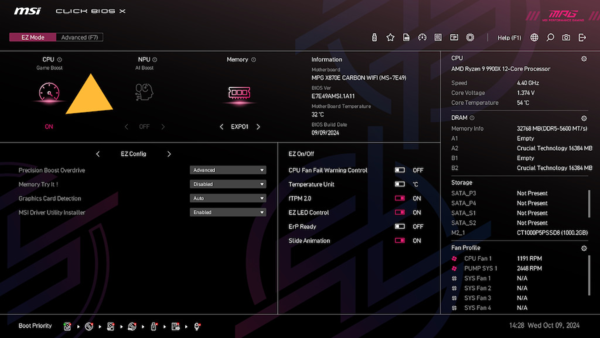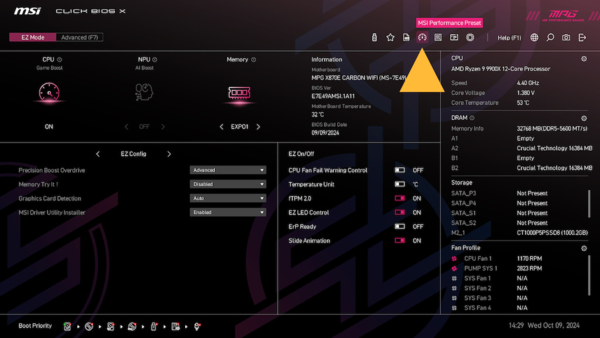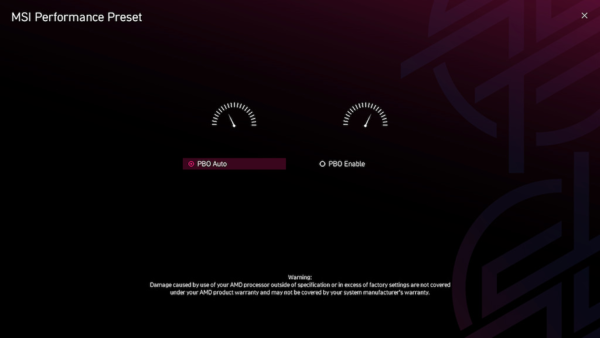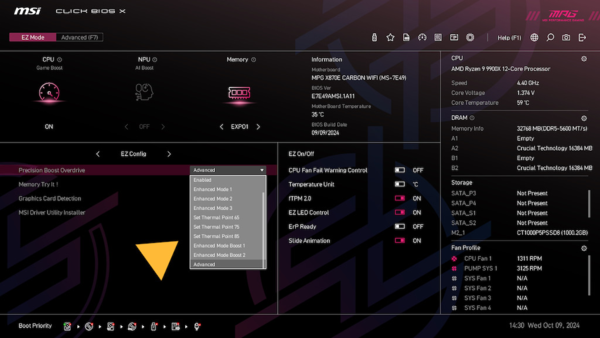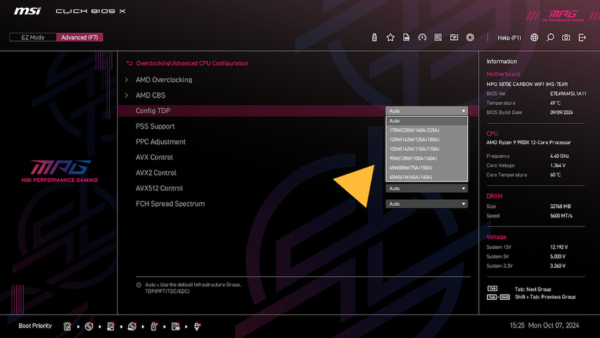MSIのAMD X870E/X870搭載マザーボードのメインモデルをレビュー
せっかくゲーミングPCを自作するならハイエンドを狙いたい。誰でも簡単作業のRyzen 9000シリーズ対応マザーボード「MPG X870E CARBON WIFI」
OCについてもさまざまな機能が用意されているので、画面とともにいくつか紹介しよう。
Frozr Design
MSIマザーボードではヒートシンクなどの冷却部分に「Frozr」という名称を用いている。総称としては「Forza Guard」。「拡張VRMヒートシンク」「大型チップセットヒートシンク」「M.2 Shield Frozr」「クロスヒートパイプ/ヒートパイプ」「7W/mk MOSFETパッド/チョークパッド」、そして「USB4チップヒートシンク」といった6つで構成されており、MPG X870E CARBON WIFIでもこれらが採用されている。
中でも「USB4チップヒートシンク」はAMD X870世代の特徴と言える。インターフェースとしてはかなり高速のUSB4はチップの発熱も大きく、その安定性を高める意味でヒートシンクが加えられている。MPG X870E CARBON WIFIではバックパネルとVRM回路の間にUSB4チップが実装されている。
TriLink
TriLinkと言うと先で紹介した3系統ネットワークを連想しがちだが、ここで言うTriはネットワーク、ストレージ、拡張性の3つの潤沢さとのこと。ネットワークは先に紹介したとおり高速かつ3系統あるところ。ストレージはPCI Express 5.0 x4対応。拡張性はPCI Express 5.0スロットにUSB4、もうひとつがSuper Charger+拡張カードというものだ。
最後のSuper Charger+は、マザーボードの下辺にあるグレーのPCI Express 8ピン補助電源コネクタを指す。通常、拡張スロットに供給する+12V電力(仕様上は最大75W)はATX4ピンから来ている。ただしATX24ピンの+12V(MSIの資料によると最大14A、168W)はファンやLEDほかにも利用されており、大電力を必要とする複数枚の拡張カードを搭載するような場合、余裕があるとは言えない。Super Charger+は、+12V×21Aを供給できるPCI Express 8ピン補助電源により、ここを補う目的のものだ。
EZ DIY
EZ(イージー) DIY、DIYしやすく〜というのはここ数年、MSIが力を入れているところでもある。ラクであればそれにこしたことはない。ミスや破損が抑えられるならば、PC DIY初心者もチャレンジしてみようという気になる。はじめての自作PCをハイエンドマザーボードでスタートするというのもMPG X870E CARBON WIFIなら安心だ。
ここは組み立てる流れの中で説明するほうがイメージしやすいだろう。バラックではあるが実際に検証環境を組み立てながら感じたことなどをお伝えしよう。
EZ DIYでPC組み立て時のストレスを軽減&見映えもアップ
実際、MPG X870E CARBON WIFIで検証環境を組んでEZ DIYを実感してみよう。CPUやメモリは通常どおりとして、M.2 SSDから説明しよう。 一般的なM.2 SSDの装着工程は、ヒートシンクを外してM.2 SSDをスロットに挿したらネジで固定するといった流れだ。
MPG X870E CARBON WIFIの場合は、#2〜#4までのM.2スロット部分が「EZ M.2 Shield Frozr II」になっており、一体型なのでまとめて取り外せる。
この記事の編集者は以下の記事もオススメしています
-
sponsored
自作PCの配線ゴチャゴチャは過去の話、「PROJECT ZERO」製品一覧と作例を紹介 -
sponsored
ゲーミングマザーボード「GAMING PLUS」シリーズ完全解説&自作のオススメ構成例も紹介 -
sponsored
Ryzen 9000シリーズに対応していないマザーボードの見分け方とBISOアップデート方法。やり方は簡単でCPUすら不要 -
sponsored
光らない!ドラゴンなし! Core Ultra 200S世代の硬派なゲーミングPC向けZ890マザーボードは、自作PC初心者にも簡単で分かりやすくておすすめ -
sponsored
Ryzen 7 9800X3Dで高性能ゲーミングPCを組みたいならX870マザーボードは耐久性能と程よい価格で選べば間違いなし -
sponsored
雪山みたいな白銀の美しさ、白で統一したゲーミングPC自作でハイエンドを目指すためのZ890マザーボード